Co wiedzieć
- W programie Acrobat DC przejdź do Import > Połącz pliki> Dodaj pliki> Połącz.
- Na komputerze Mac możesz użyć wbudowanej aplikacji Podgląd, aby połączyć pliki PDF.
- Możesz także skorzystać z usługi scalania PDF, takiej jak PDF Merge, bezpłatnego narzędzia internetowego, takiego jak Combine PDF, lub aplikacji na urządzenia mobilne.
W tym artykule wyjaśniono różne sposoby łączenia 2 lub więcej plików PDF w jeden dokument na komputerach Mac, PC i Android lub iPhone.
Jak scalić pliki PDF za pomocą programu Adobe Acrobat DC
Adobe Acrobat Reader jest darmowy. Za pomocą programu Acrobat Reader można wyświetlać i drukować pliki PDF, a także dodawać adnotacje. Aby dalej manipulować tymi plikami lub łączyć wiele plików PDF w jeden, zainstaluj program Acrobat DC. Acrobat DC ułatwia scalanie plików PDF.
Acrobat DC jest dostępny za miesięczną lub roczną opłatą abonamentową, która różni się w zależności od wersji aplikacji i długości zobowiązania. Jeśli masz potrzebę krótkoterminową, Adobe oferuje 7-dniowy bezpłatny okres próbny, który nie zawiera ograniczeń w zakresie funkcjonalności.
Wykonaj poniższe czynności, aby scalić pliki PDF z programem Adobe Acrobat DC:
-
Otwórz program Acrobat DC i wybierz Import > Połącz pliki.
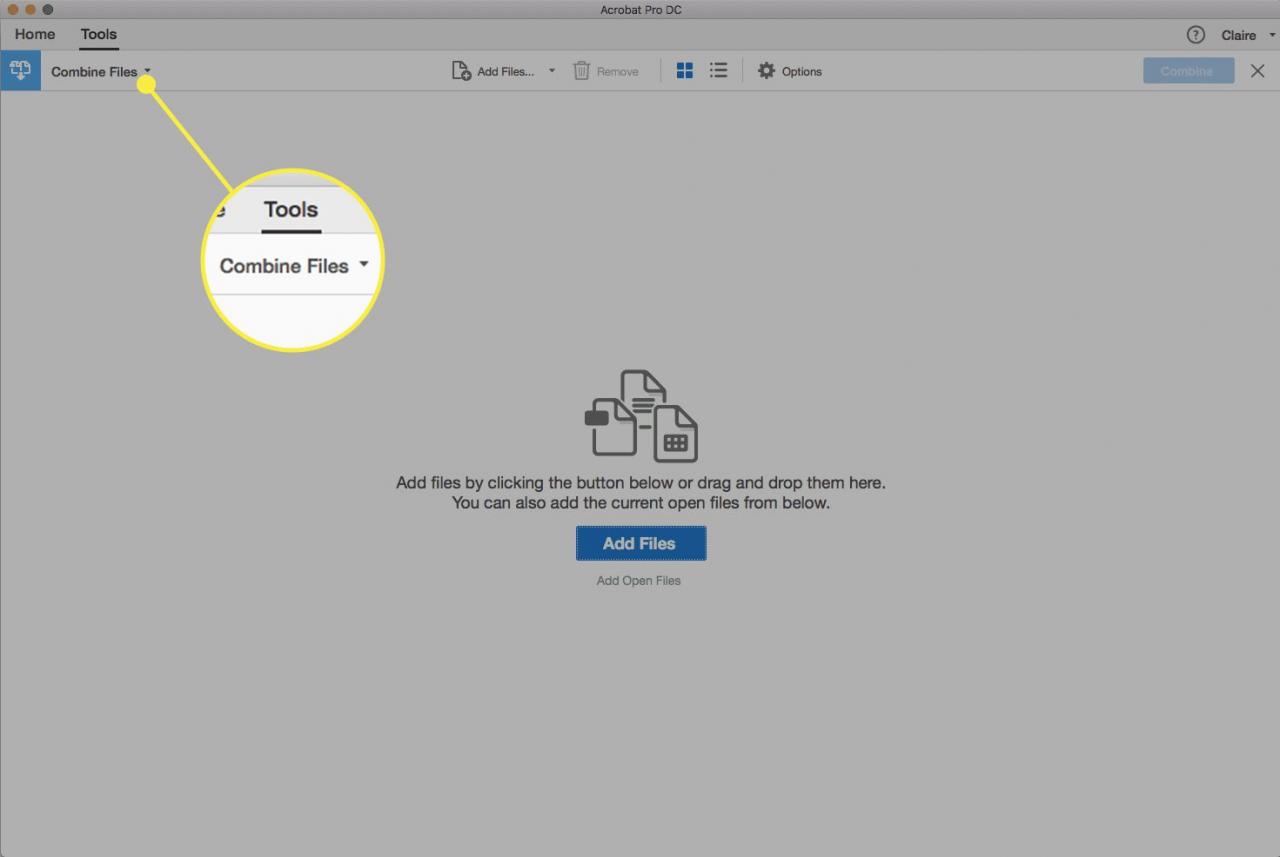
-
Wybierz Dodaj pliki aby dodać tyle plików, ile chcesz. Wybierz Dodaj otwarte pliki aby dołączyć dokumenty, które aktualnie przeglądasz.
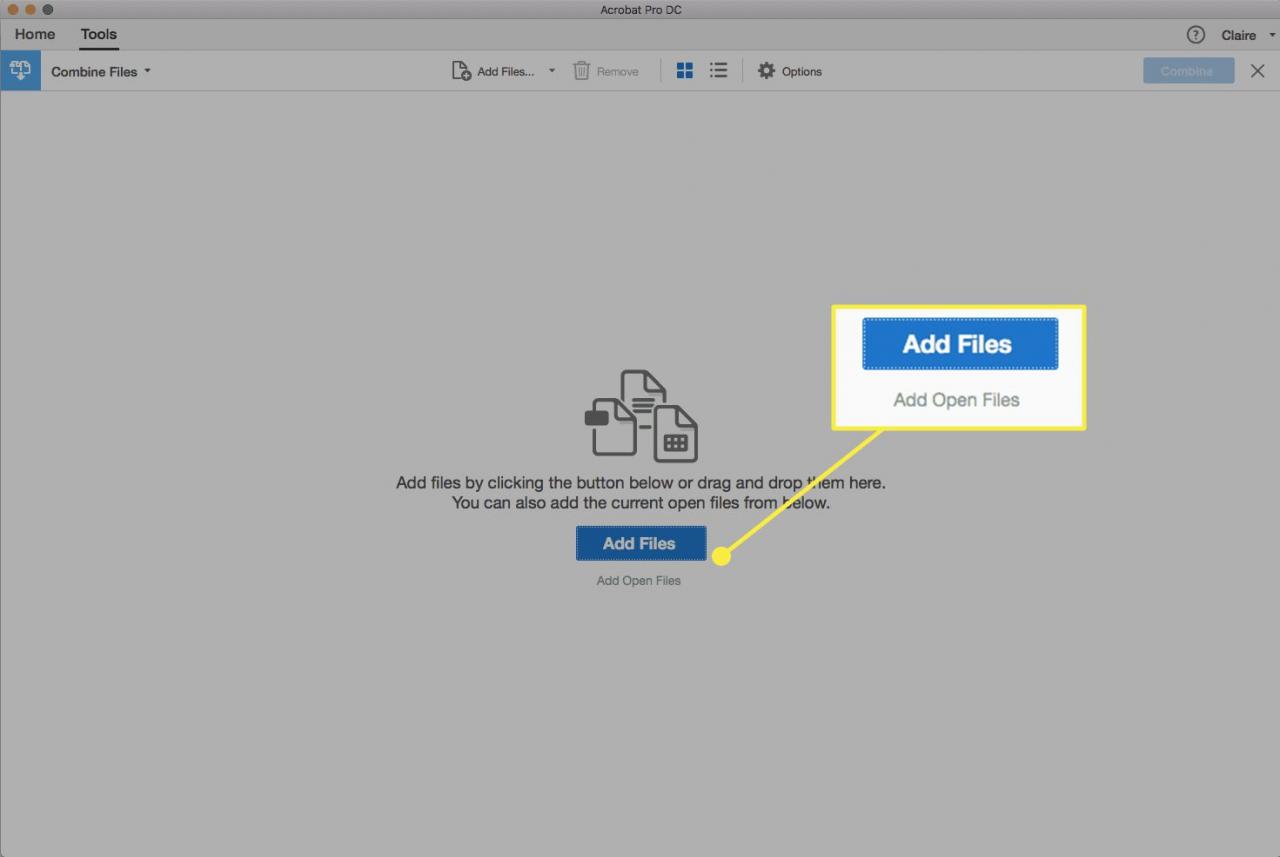
-
Dostosuj kolejność, w tym poszczególnych stron, przeciągając i upuszczając każdą w żądane miejsce.
-
Wybierz Połączyć w celu zakończenia procesu.
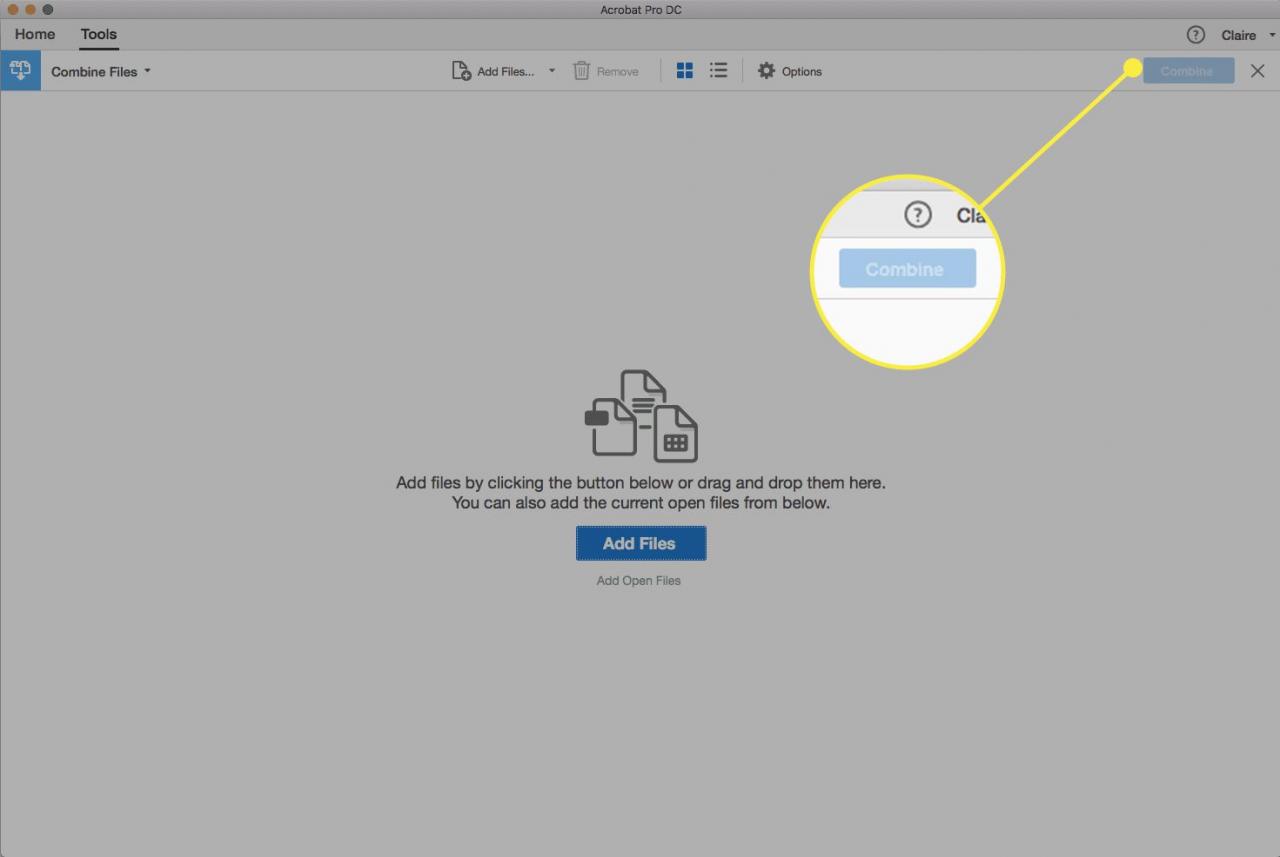
Jak łączyć pliki PDF z Apple Preview
Na komputerze Mac użyj wbudowanej aplikacji Podgląd, aby połączyć pliki PDF, eliminując potrzebę (i koszty, ponieważ Podgląd jest bezpłatny w systemie MacOS) oprogramowania innej firmy lub usługi online.
-
Otwórz jeden z plików PDF, które chcesz połączyć w aplikacji Podgląd.
-
Idź do Widok menu i wybierz Miniatury, jeśli nie jest zaznaczone, aby włączyć podgląd miniatur.
Aby przełączyć widok miniatur, naciśnij opcja+komenda+2 na klawiaturze.
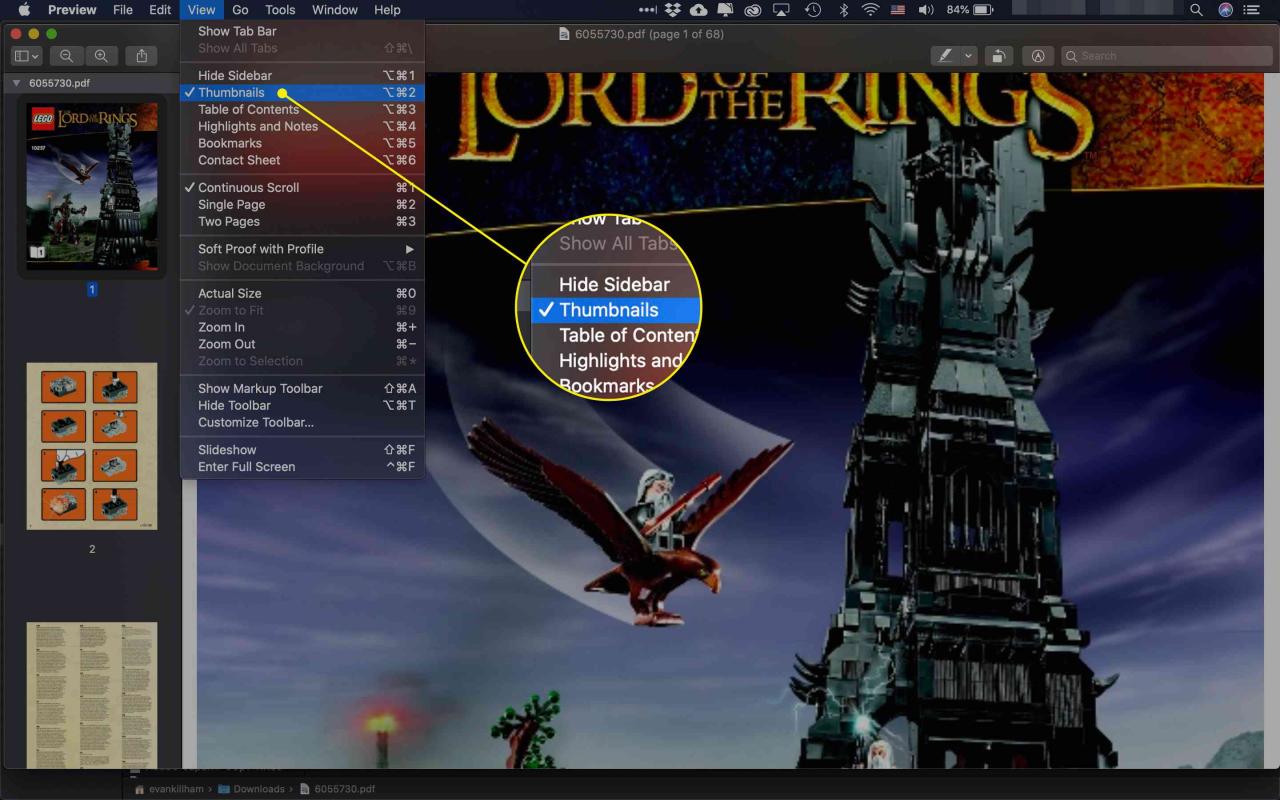
-
Jeśli otwarty plik PDF ma więcej niż jedną stronę, wybierz miniaturę w lewym panelu, do którego chcesz wstawić kolejny plik PDF.
Wstawione strony PDF pojawią się po wybranej stronie.
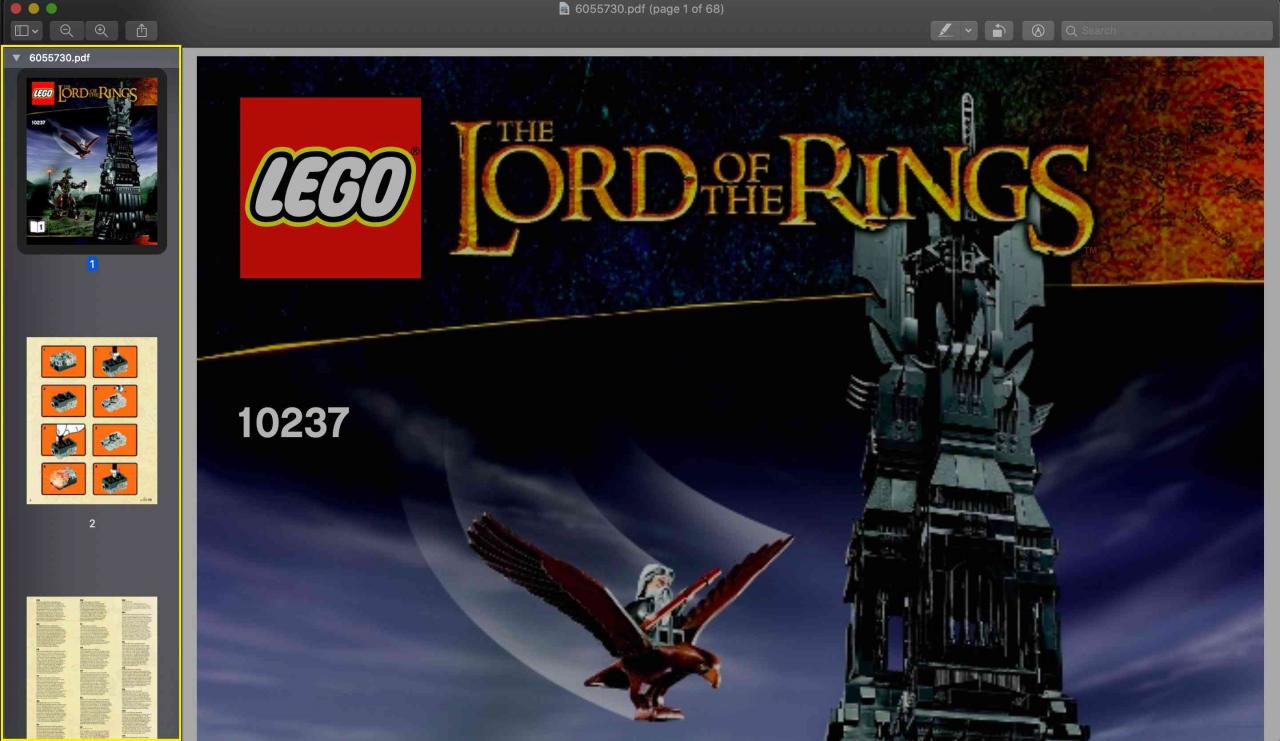
-
Wybierz Edytuj > wstawka > Strona z pliku.
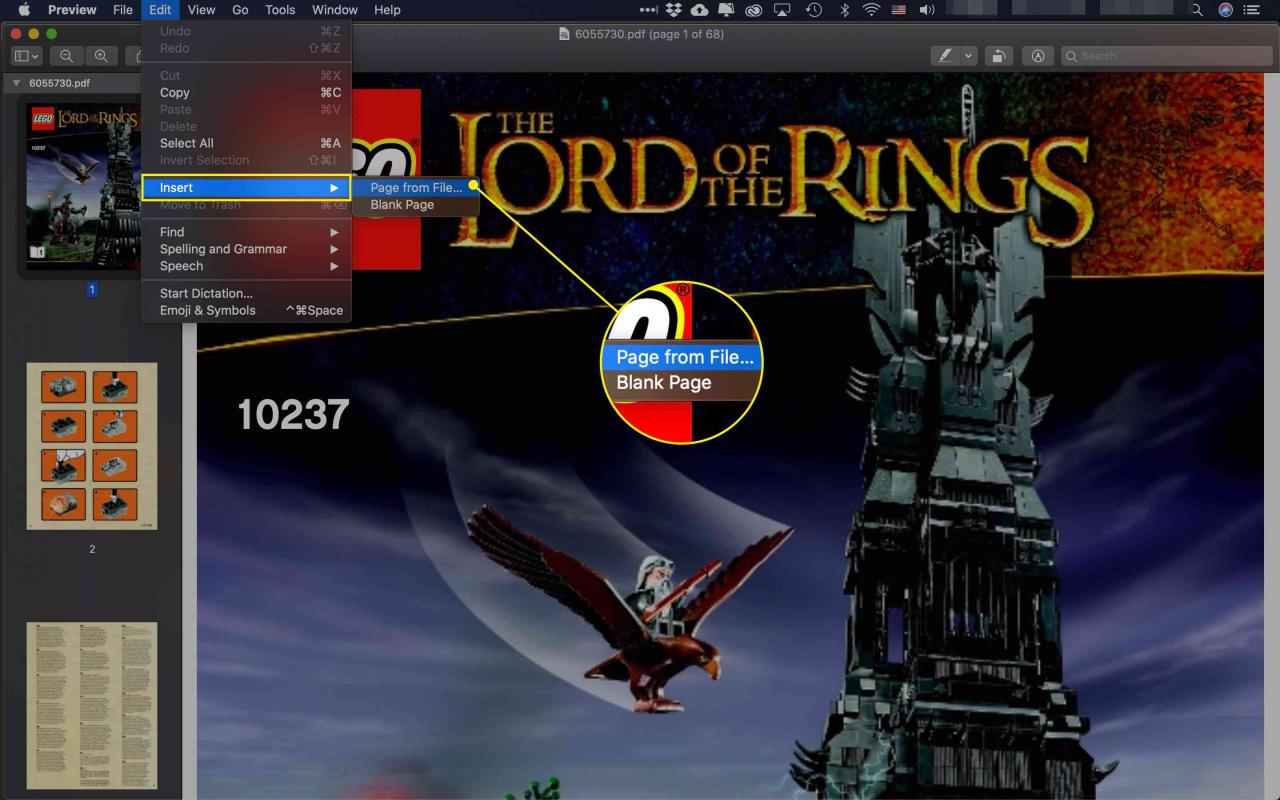
-
W znalazca znajdź drugi plik PDF, który chcesz zaimportować do bieżącego, a następnie wybierz Załóż.
-
Powtórz kroki 4 i 5 dla każdego dodatkowego pliku PDF, który chcesz zaimportować.
-
Przeciągnij miniatury, aby zmienić kolejność stron.
-
Jeśli jesteś zadowolony z połączonego pliku PDF, wybierz filet > Zapisz.
Jak łączyć pliki PDF ze scalaniem PDF
Kilka witryn internetowych oferuje usługi scalania plików PDF. Wiele z nich jest bezpłatnych i opartych na reklamach. Jednym z nich jest PDF Merge, który umożliwia przesyłanie wielu plików za pomocą przeglądarki internetowej. Przesyłane pliki są ograniczone do 10 MB.
PDF Merge oferuje również przystępną cenowo aplikację do pobrania, która łączy pliki PDF w trybie offline. Dostępna jest tylko wersja dla systemu Windows.
-
Przejdź do witryny PDF Merge.
-
Wybierz Wybierz z menu Plik.
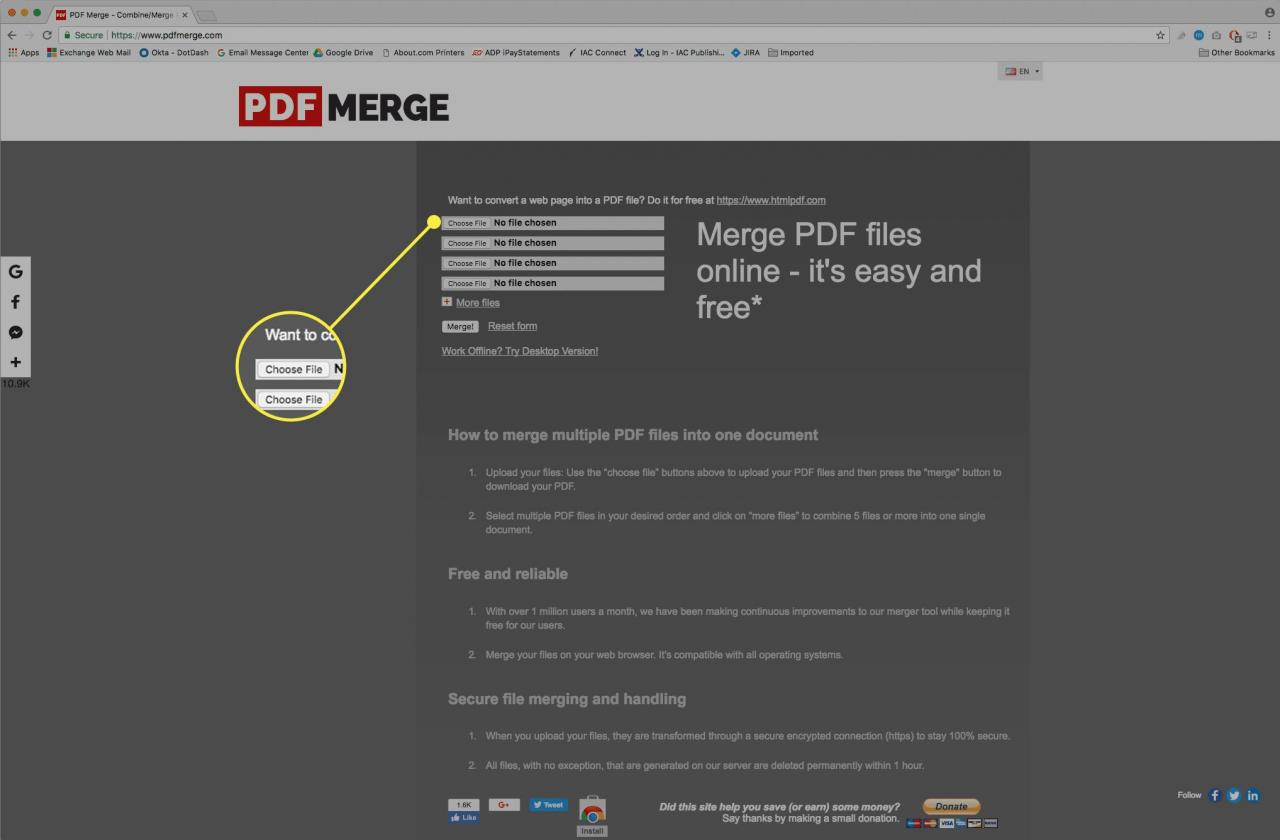
-
Wybierz pierwszy plik PDF, który chcesz scalić, a następnie wybierz Załóż.
-
Wybierz Wybierz z menu Plik ponownie dla innych plików, które chcesz połączyć. Jeśli zabraknie Ci miejsc, wybierz Więcej plików.
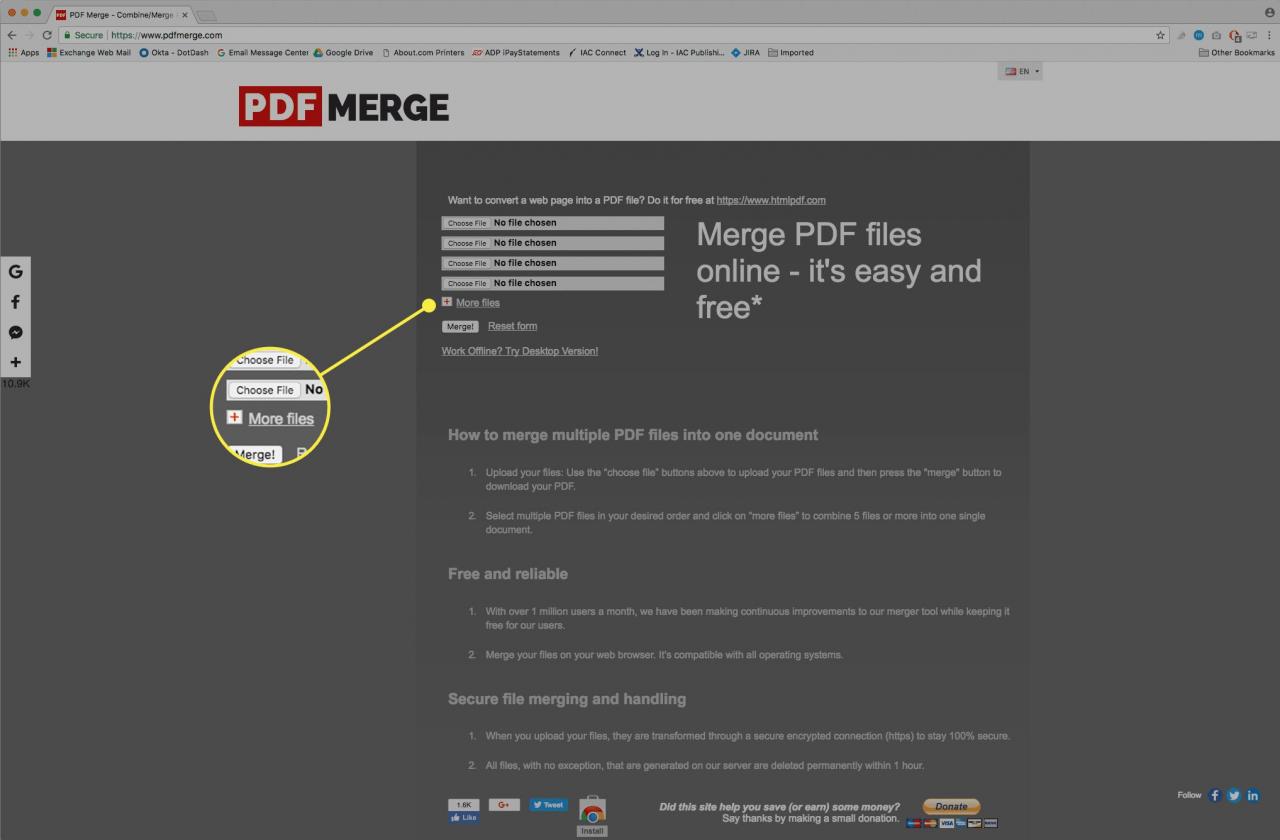
-
Wybierz Łączyć aby połączyć wybrane pliki.
Pliki są łączone w kolejności, w jakiej wybierasz i przesyłasz każdy plik.
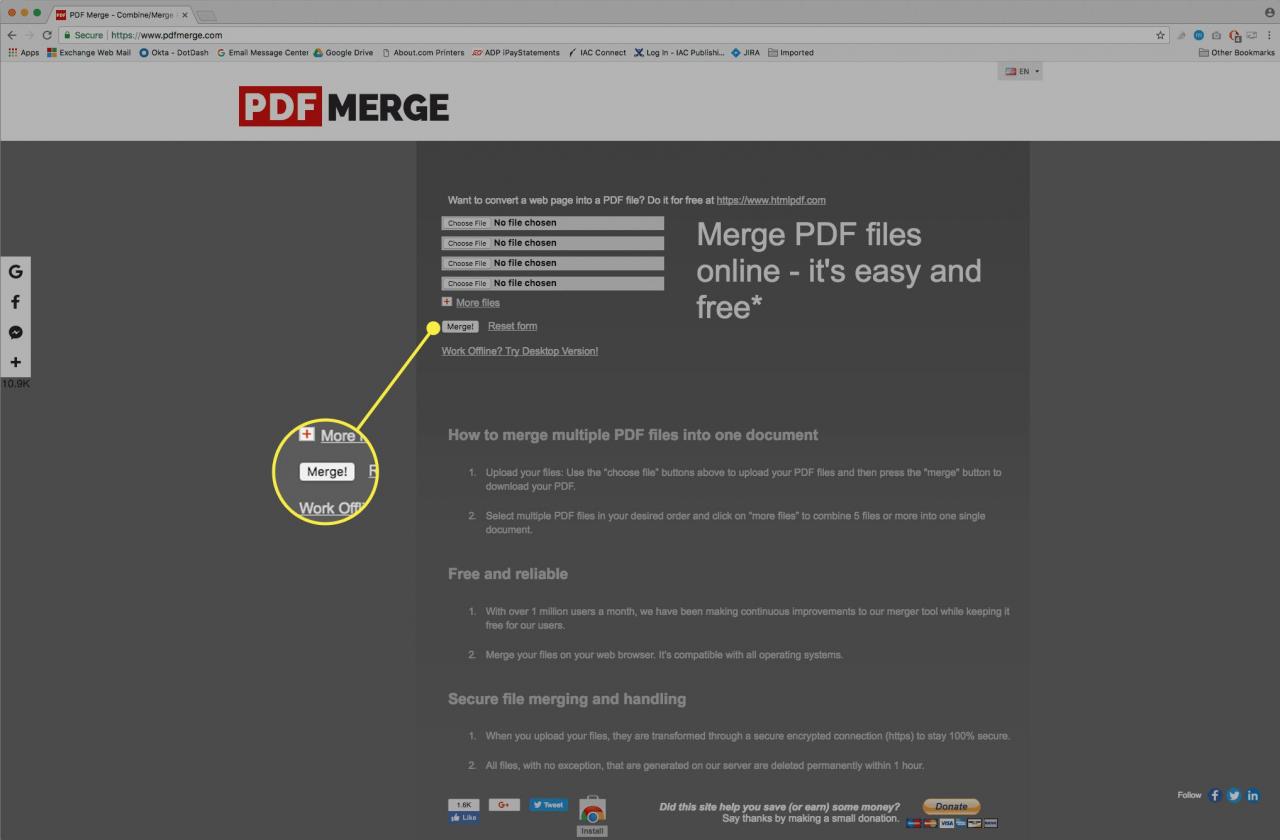
-
Pobierz ostateczny połączony plik PDF na swój komputer.
Jak połączyć pliki PDF z połączeniem PDF
Połącz PDF to narzędzie internetowe, które łączy wiele dokumentów PDF w jeden plik PDF. Połącz bezpłatnie do 20 plików, w tym obrazów, w jeden plik PDF. Połącz roszczenia PDF, aby usunąć wszystkie pliki z ich serwerów w ciągu godziny od przesłania.
-
Idź do Połącz pliki PDF jeśli nie jest zaznaczona.
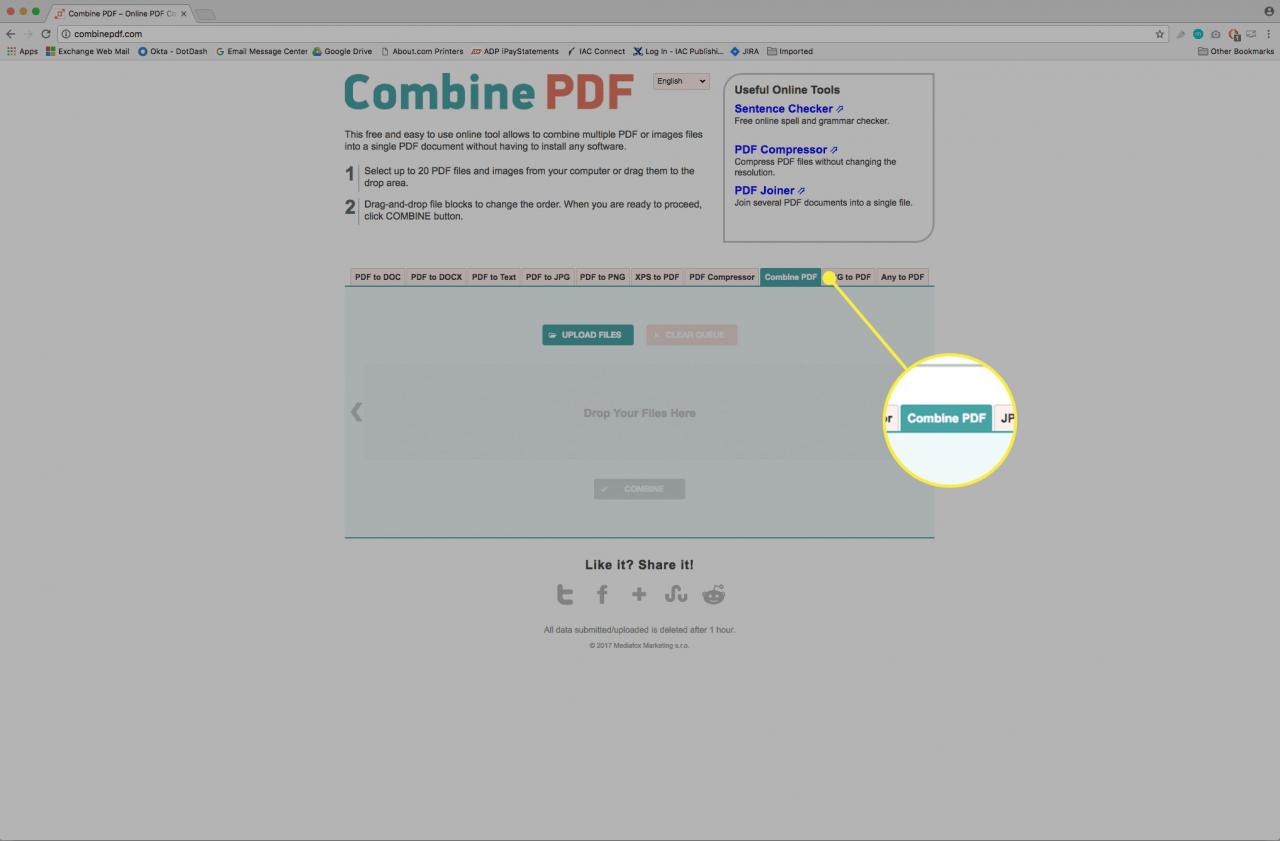
-
Przeciągnij pliki PDF na stronę internetową PDF Merge. Lub prześlij pliki w tradycyjny sposób, wybierając Prześlij pliki.
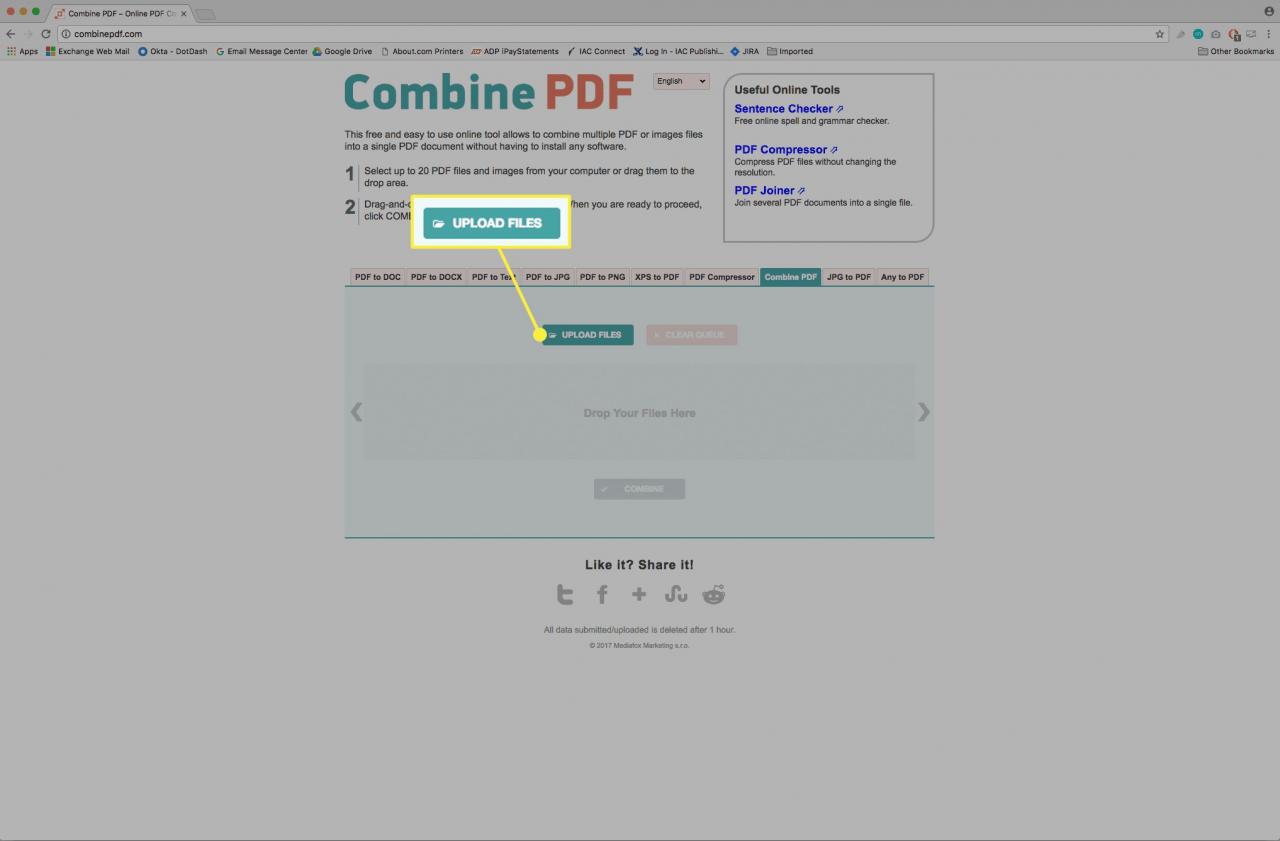
-
Dostosuj kolejność przesyłanych plików, przeciągając je w kolejce.
-
Wybierz Połączyć.
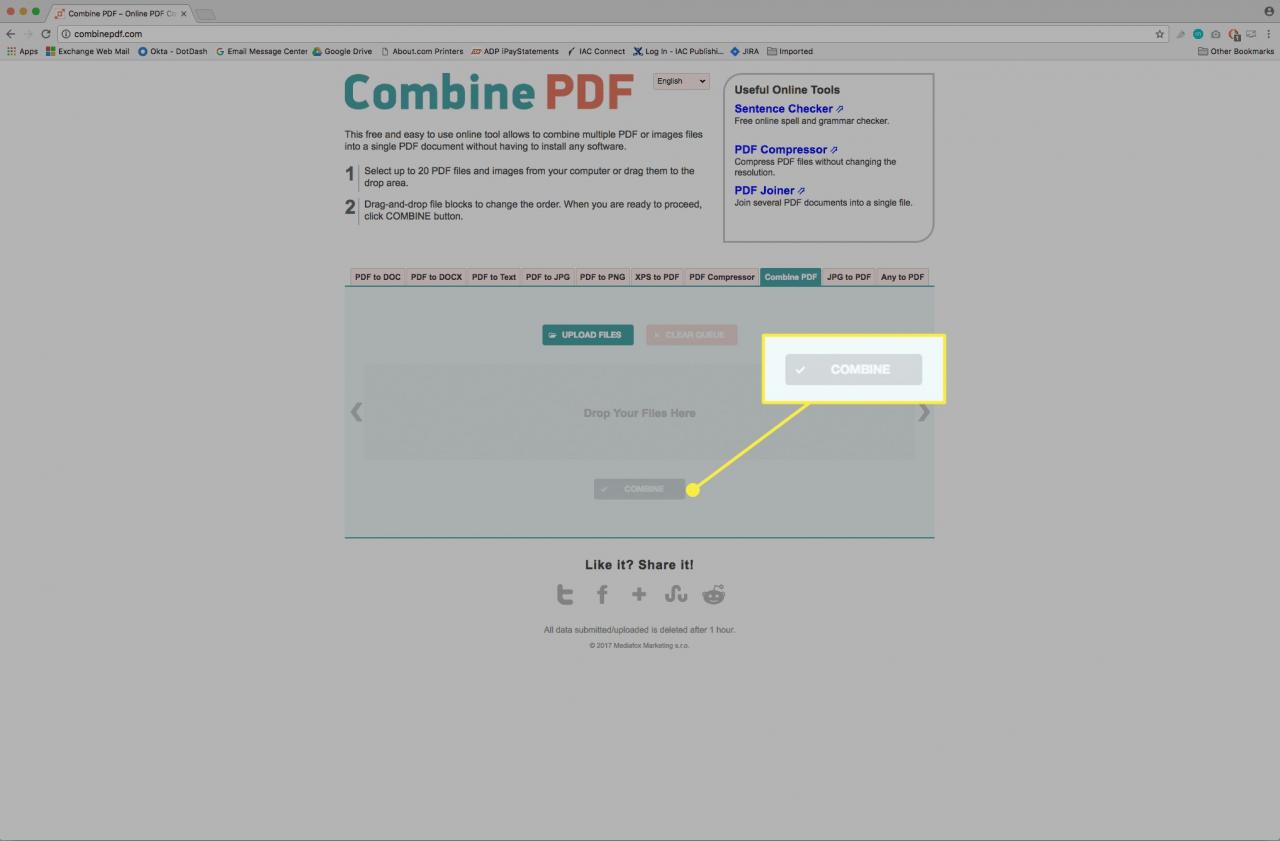
-
Scalony plik PDF, combinepdf.pdf, pliki do pobrania na komputer.
Jak łączyć pliki PDF z chmury ze scalaniem plików PDF
Merge PDF, część witryny Smallpdf.com, to bezpłatne rozwiązanie oparte na przeglądarce, które zawiera pliki z Twojego urządzenia lokalnego, Dropbox i Dysku Google. Przed połączeniem plików w jeden plik PDF użyj opcji Scal PDF, aby przeciągnąć i upuścić pliki, aby zmienić kolejność lub usunąć strony według własnego uznania.
Wszystkie przesłane i pobrane pliki są uważane za bezpieczne, a pliki są trwale usuwane z serwerów Smallpdf w ciągu godziny. Witryna oferuje również inne usługi związane z plikami PDF, w tym narzędzia do przeglądania i edycji oraz możliwość konwersji formatów plików.
-
Wybierz albo Z Dysku Google or Z Dropbox aby otworzyć okno logowania.
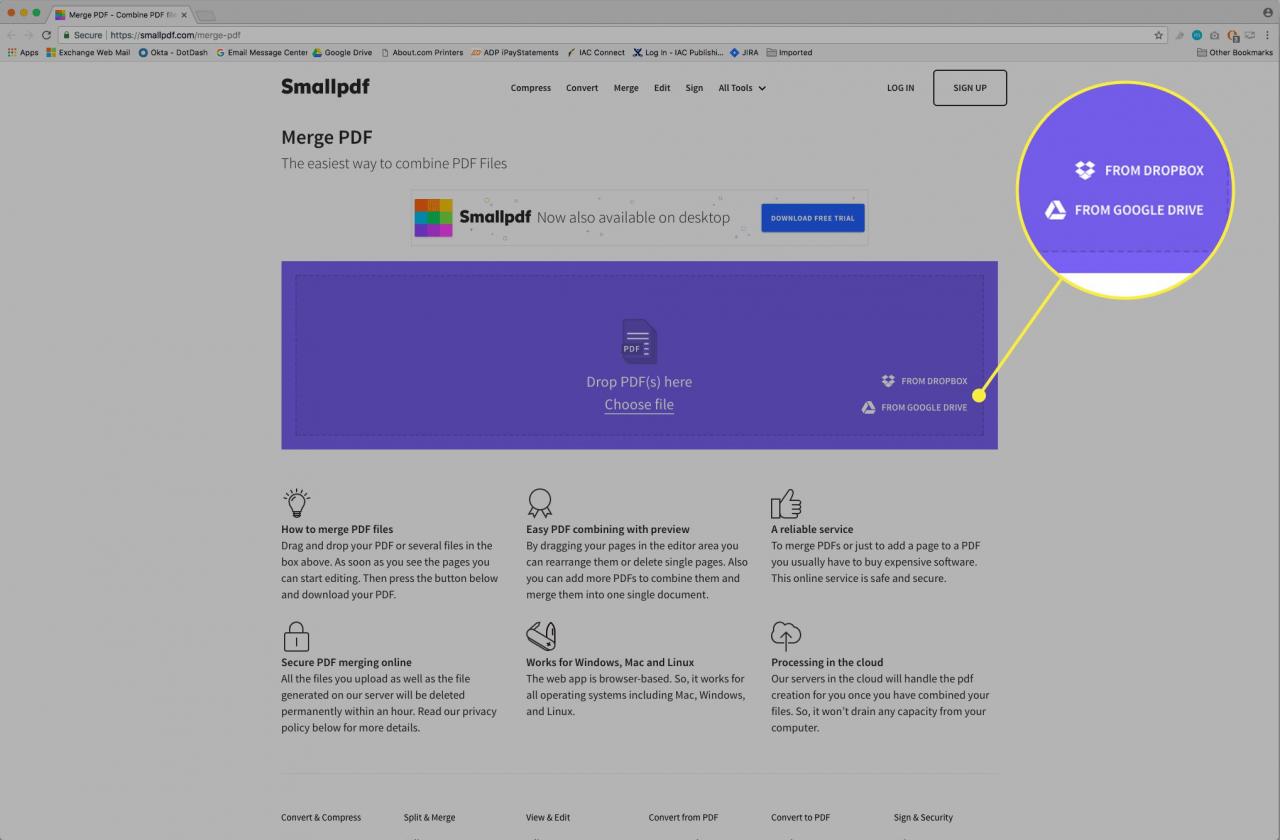
-
Wprowadź poświadczenia logowania do usługi w chmurze, aby wyświetlić pliki w chmurze.
-
Wybierz pliki, które chcesz przesłać, a następnie wybierz Wybierać.
Jak łączyć pliki PDF na urządzeniach mobilnych
Istnieją aplikacje na Androida i iOS, które łączą pliki PDF na smartfonie lub tablecie. Wiele aplikacji mobilnych, które obiecują taką funkcjonalność, albo nie przynosi oczekiwanych rezultatów, albo są słabo rozwinięte, co powoduje częste awarie i inne zawodne zachowania. Te opcje są najbardziej niezawodne:
- Narzędzia PDF: Ta często aktualizowana aplikacja łączy dużą liczbę plików PDF z urządzenia z systemem Android i ma inne przydatne funkcje. Podstawowe funkcje są dostępne bez opłat, a zakupy w aplikacji można uzyskać bez reklam.
- PDF Utility: Pomimo pewnych ograniczeń w bezpłatnej wersji tej aplikacji na Androida, w tym maksymalnego rozmiaru pliku 2.5 MB, PDF Utility szybko łączy dwa lub więcej dokumentów PDF. Wersja pro znosi to ograniczenie i usuwa wszystkie reklamy.
- Konwerter PDF: Ta aplikacja na iOS dość łatwo łączy pliki PDF na Apple iPhone lub iPad. Zakupy w aplikacji usuwają pewne ograniczenia rozmiaru i liczby plików.
- PDF Expert: Jedna z lepiej znanych i stabilnych aplikacji na iOS na tej liście. Cennik PDF Expert jest tego wart, jeśli regularnie łączysz pliki PDF z biblioteki iCloud.
